Preguntas frecuentes sobre la Granja de renderizado
Si tiene preguntas o simplemente desea verificar la información, enumeramos todas las preguntas principales sobre nuestra granja de renderizado en nuestras Preguntas frecuentes.
Preguntas generales sobre la granja de procesamiento
¿Qué son los RenderPoints?
Los RenderPoints son la moneda en la que paga todas sus renderizaciones en RebusFarm. Medimos la potencia de renderización en GHzh (CPU) u OBh (GPU) en la granja de renderizado y debitamos la cantidad adecuada de RenderPoints de su cuenta. Debe comprar RenderPoints antes de poder iniciar un trabajo de renderizado. Para comprar RenderPoints, inicie sesión en su cuenta y vaya a 'Pagos'.
¿Qué es la hora GHz?
Si una CPU P4 de 1 núcleo y 1 GHz rinde durante 1 hora, eso equivale a 1 hora GHz en nuestra granja de render.
¿Qué aplicaciones 3D son compatibles con RebusFarm?
Consulte nuestra página de Software compatibles para obtener más información.
¿Qué plugins son compatibles con nuestro Render Farm?
Todos los plugins más utilizados son compatibles con RebusFarm. Una lista de todos los plugins sería demasiado larga y difícil de actualizar. Es por eso que el software RebusFarm se encarga de eso y le da un mensaje de error en caso de que su escena use un plugin que no sea compatible con nuestra granja de renderizado. Si esto sucediera solo contacte a nuestro soporte.
Una descripción general: V-RayScatter, Multiscatter, Autograss, color correct, Realflow, Blur Studio Plug's, Ivy, ForestPro, m4d y muchos más.
¿Cuáles son las ventajas del software RebusFarm?
Granja de render controlada por un Plugin
El software RebusFarm es un concepto completamente nuevo para enviar trabajos de renderizado a una granja de render. A diferencia de todos los sistemas anteriores, el trabajo de renderizado se envía desde el interior de su aplicación 3D. Gracias a nuestra tecnología de un solo clic, no necesita salir de su software 3D, y apenas nota una diferencia entre renderizar localmente y renderizar en la granja de render. La única diferencia de renderizar grandes proyectos en la granja de render es que es un par de cientos de veces más rápido.
Comprobación de compatibilidad y ajustes
El software RebusFarm examina su proyecto dentro de su aplicación 3D en busca de posibles conflictos, garantizando así una compatibilidad mucho mayor a la granja de renderizado que a otras soluciones. El plugin inteligente normalmente permite que su proyecto se renderice en la granja de renderizado sin cambios.
¿Cuáles son los requisitos del sistema para usar el software RebusFarm?
El software Farminizer se ejecuta con Windows, Mac OS y Linux.
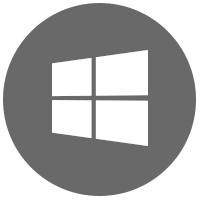 |
|
 |
|
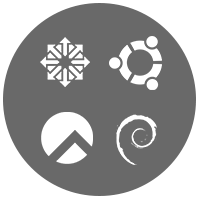 |
|
¿Dónde encuentro el plugin de la granja de renderizado en mi software 3D?
3ds Max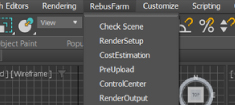 |
Cinema 4D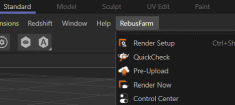 |
¿Cuánto costará mi renderizado?
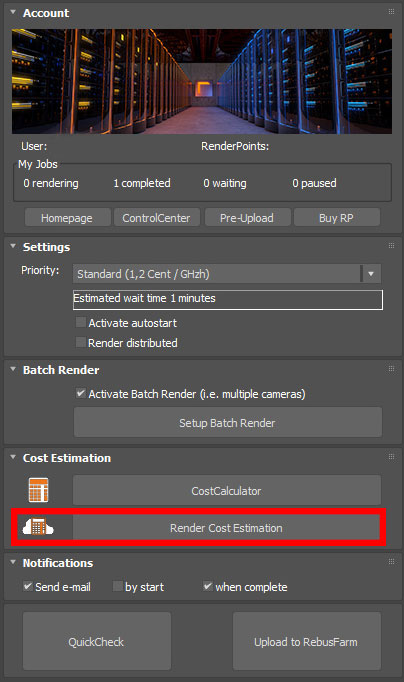
Esa es la gran pregunta que nadie puede responder con seguridad. Como RebusFarm no conoce tu escena, no podemos darte una cotización precisa por adelantado.
El renderizado es un proceso paso a paso y muchas cosas pequeñas como el displacement, el tamaño de la escena, las partículas, el pelaje y mucho más pueden afectar el proceso de renderizado. Mientras se renderiza su trabajo, actualizamos el costo del trabajo en tiempo real, para que pueda ver la situación de los costos en vivo. Recomendamos utilizar nuestro Estimador de costos de renderizado, integrada en nuestro plugin Farminizer. Esto le da una buena estimación de sus costos de renderizado. También puede obtener una descripción general rápida y aproximada de los costos con el Costcalculator en línea de nuestra granja de render. Escriba los detalles de su PC y su tiempo de renderizado por imagen. Si aún no conoce el tiempo, adivine mejor. Si una imagen tarda 2 minutos y 44 segundos en su PC, escriba 3 minutos para tener un buffer en la estimación.
Dado que el Calculador de costos de la granja de renderizado solo le ofrece una estimación aproximada, envíe siempre al menos 2-3 cuadros de prueba para verificar el tiempo y los costos de renderizado. ¡No solo envíe su trabajo y espere lo mejor!
¿Por qué tengo RenderPoints negativos?
Si te quedas sin RenderPoints durante el proceso de renderizado, ponemos en pausa tu trabajo pero dejamos que todas las PC activas terminen el marco que están renderizando actualmente. No tiene sentido detener el render de una imagen en la granja de renderizado que está casi completa.
Imagine el peor de los casos: su imagen está 99% terminada y sus RenderPoints se agotan. Si dejamos de renderizar de inmediato, perderá su render, todos los RenderPoints y mucho tiempo. Es por eso que seguimos renderizando y puede obtener RenderPoints negativos.
Tan pronto como realice un pago para obtener al menos 0 RenderPoints, podrá descargar sus cuadros renderizados.
¿Puedo acelerar el proceso de renderizado?
Por lo general, su trabajo comenzará a renderizarse en la granja de renderizado en cuestión de segundos. En el caso de un tiempo de espera más prolongado para comenzar, siempre tiene la posibilidad de aumentar la prioridad de su trabajo y avanzar en la cola de renderizado de la granja.
¿Puedo renderizar una imagen de gran tamaño de impresión con RebusFarm?
Sí, también puede renderizar imágenes de gran tamaño de impresión en nuestra granja de renderizado.
¿Por qué tengo una marca de agua en mi resultado?
Si usa sus RenderPoints de prueba gratuita para renderizar, su resultado tendrá una marca de agua. Después de comprar al menos 10 RenderPoints (sólo para el primer pago) y reiniciar el RebusDrop, la aplicación reiniciará su descarga automáticamente y usted recibirá su salida sin la marca de agua. Después, todas sus renderizaciones serán sin la marca de agua de inmediato.
¿Qué es el Smartcheck / Quickcheck?
Smartcheck / Quickcheck verifica la compatibilidad de su escena con nuestra granja de renderizado para garantizar un renderizado sin errores. Para acelerar el proceso, Smartcheck / Quickcheck no revisa todas las texturas de su escena.
Si hace clic en 'enviar a RebusFarm', nuestro sistema ejecuta automáticamente Smartcheck / Quickcheck antes de enviar el trabajo a nuestra granja de procesamiento para evitar errores. Si no se encuentran errores, su archivo se cargará en la granja y su trabajo comenzará a procesarse de inmediato si ha activado el 'Inicio automático' en su configuración. De lo contrario, el proyecto solo se cargará y comenzará el proceso de renderizado manualmente.
¿Qué es RebusDrop y cómo funciona?
RebusDrop es un programa independiente que administra los trabajos de renderizado enviados por el plugin Farminizer. RebusDrop carga automáticamente su trabajo de renderizado y descarga las imágenes renderizadas de la granja de renderizado a una carpeta local en su computadora. Tendrá un icono RebusDrop en la bandeja del sistema mientras se ejecuta en segundo plano.
La primera vez que inicie RebusDrop, debe ingresar su nombre de usuario y contraseña, que es idéntico al inicio de sesión de su cuenta RebusFarm. Si aún no se ha registrado, será reenviado a la página de inicio para hacerlo.
RebusDrop encontrará sus aplicaciones 3D e instalará un plugin para cada una de ellas. Este plugin se utiliza para enviar su escena a la granja de renderizado directamente desde su aplicación 3D. También puede agregar manualmente sus aplicaciones 3D en las preferencias de RebusDrop, simplemente haga clic con el botón derecho en el icono de tarea de RebusDrop y vaya a 'Preferencias ...' para hacerlo.
¿Cuáles son las funciones de RebusDrop?
RebusDrop es muy fácil de usar y generalmente se ejecuta en segundo plano sin necesidad de ninguna entrada del usuario. Tendrá un icono RebusDrop en la bandeja del sistema mientras se esté ejecutando. Si hace clic con el botón derecho en ese icono, hay varias funciones para controlar trabajos, cambiar las preferencias o ingresar al ControlCenter. A continuación encontrará las funciones principales con explicaciones.
Abra ControlCenter
Abre su ControlCenter en su navegador.
Enviar comentarios
Esto le permite proporcionar sus opiniones o sugerencias sobre el servicio RebusFarm.
Renderizar trabajos
Sus trabajos de granja de renderizado se enumeran aquí. Si pasa el cursor sobre un trabajo, hay más opciones como descargar las renderizaciones o cambiar la carpeta de destino de descarga. Si no le quedan RenderPoints, también se le notificará aquí.
Deja de sincronizar
Esto detendrá todas las actualizaciones y descargas automáticas de la granja de renderizado.
Mostrar transferencias
Se abre una nueva ventana y muestra todas las actualizaciones y descargas activas de la granja de procesamiento.
Importar independiente ...
Si tiene un trabajo de renderizado independiente para la granja de render, puede importarlo aquí. Simplemente siga los pasos en el asistente que aparece cuando elige su versión independiente.
Preferencias ...
Aquí es donde puede modificar la configuración de RebusDrop. Puede configurar la ruta a su software 3D, qué notificaciones desea obtener de la granja de render, los límites de banda ancha para las descargas y su servidor proxy, si está utilizando uno. Aquí también puede encontrar el número de versión de RebusDrop en la pestaña 'Información'.
Cerrar sesión
Cierra la sesión de RebusDrop.
Cerca
RebusDrop se ejecuta permanentemente en segundo plano. Puede ver el icono RebusDrop en la bandeja del sistema. Si desea cerrar RebusDrop por completo, simplemente haga clic en esta opción.
¿Cuáles son las funciones del ControlCenter?
Para abrir su ControlCenter, haga clic con el botón derecho en el icono RebusDrop en la bandeja del sistema y haga clic en 'Abrir ControlCenter'. El ControlCenter también está disponible si inicia sesión en nuestro sitio web con su cuenta de usuario RebusFarm. De esta manera, puede verificar el estado de sus trabajos de renderizado con cada dispositivo que tenga instalado un navegador.
Menú
En el menú, encontrará todo tipo de opciones útiles de acuerdo con su trabajo de renderizado, perfil y pagos. Además, también puede ver su cantidad actual de RenderPoints en esta área.

Renderizar trabajos
Sus trabajos de la granja de renderizado se enumeran debajo del menú. Puede ver el progreso de cada trabajo, sus costos y más información. Tenga en cuenta que el progreso solo se actualiza cuando un nodo de la granja de renderizado finaliza su parte del trabajo.

Información detallada del trabajo
Si hace clic en un trabajo de la lista, obtendrá información más detallada del trabajo. Todos los cuadros del trabajo en la granja de renderizado se enumeran aquí con su estado, prioridad, costo y tiempo de render. También obtienes una vista previa de tus resultados.

Pagos y Facturas
¿Dónde está mi factura?
De manera predeterminada, RebusFarm genera facturas 3 días después del último pago a la granja de render. Si realiza otro pago dentro de los 3 días, el contador se reinicia y obtendrá una factura que incluye todos sus pagos recientes.
Siempre puede consultar y descargar sus facturas accediendo a 'Facturas' en su ControlCenter.
Problemas técnicos
No puedo conectarme a RebusFarm.
Puede haber varias causas para no obtener conexión con la granja de render. La causa más común es el firewall. Abra el puerto 443, 21, 22, 80 y 8080 (para UDP) a IP 62.96.213.34 y 62.96.213.38 (simplemente desactívelo para una prueba de conexión rápida para asegurarse de que el firewall sea el motivo).
Si usa un servidor proxy, debe configurar RebusDrop para usar su servidor proxy en las preferencias de RebusDrop.
No puedo instalar el plugin de Cinema 4D en mi Mac.
No tiene permiso para su carpeta de plugins Cinema 4D (si copia un archivo aleatorio en la carpeta, aparece una ventana emergente de permiso). Asegúrese de establecer permisos para el usuario y el sistema para la carpeta Cinema 4D, así como la carpeta del plugin. Abra la 'información' para su carpeta Cinema 4D presionando 'cmd + i'. Cambie la configuración a 'leer y escribir' para todas las subcarpetas de la carpeta principal. Luego, puede instalar el plugin.
